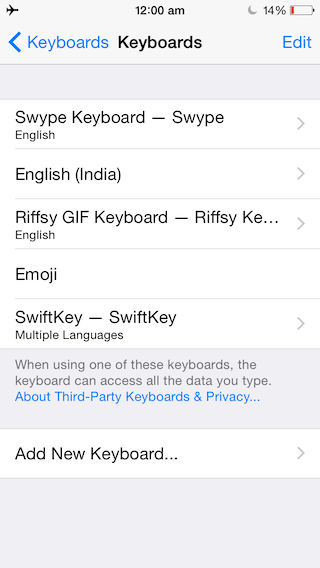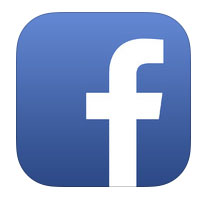Как использовать новый экран блокировки в iOS 10
 Если вы только что обновились до iOS 10 и взяли в руки свой iPhone, вы, возможно, были удивлены тем, что вас встретило. iOS 10 меняет многие вещи, к которым мы привыкли. Пользовательский интерфейс экрана блокировки является новым, как и множество взаимодействий. Если у вас iPhone 6s и новее, экран загорается, когда вы берете телефон в руки, это новая функция под названием Raise to Wake. И это только начало.
Если вы только что обновились до iOS 10 и взяли в руки свой iPhone, вы, возможно, были удивлены тем, что вас встретило. iOS 10 меняет многие вещи, к которым мы привыкли. Пользовательский интерфейс экрана блокировки является новым, как и множество взаимодействий. Если у вас iPhone 6s и новее, экран загорается, когда вы берете телефон в руки, это новая функция под названием Raise to Wake. И это только начало.
Если вас смущает все, что здесь происходит, ну не надо. Это ново, но все имеет смысл. И это может занять пару дней, чтобы привыкнуть (определенно для меня), но, в конце концов, это снова станет мышечной памятью.
Поднять, чтобы разбудить
Raise to Wake – это информативная функция. Если у вас iPhone 6s и новее, он использует сопроцессор всегда в движении, чтобы определить, когда вы достали телефон из кармана и когда вы подняли свой телефон со стола. И когда вы это сделаете, экран автоматически загорится, и вы сможете увидеть экран блокировки. По моему опыту, эта функция работает замечательно. Но если вы хотите отключить его, вы можете сделать это в настройках. Ознакомьтесь с нашим руководством здесь.
Как открыть уведомления
 Уведомления в iOS 10 отображаются в виде карточек с непрозрачным фоном. Чтобы открыть уведомление, проведите по нему вправо.
Уведомления в iOS 10 отображаются в виде карточек с непрозрачным фоном. Чтобы открыть уведомление, проведите по нему вправо.
Как отвечать на сообщения или взаимодействовать с уведомлениями
 Лучшее в iOS 10 – это то, насколько интерактивны уведомления. Вы можете 3D Touch уведомление на экране блокировки, и вы увидите его всплывающее окно. Теперь, в зависимости от уведомления, вы можете увидеть 2-3 варианта внизу. Если это электронное письмо, то его можно заархивировать.
Лучшее в iOS 10 – это то, насколько интерактивны уведомления. Вы можете 3D Touch уведомление на экране блокировки, и вы увидите его всплывающее окно. Теперь, в зависимости от уведомления, вы можете увидеть 2-3 варианта внизу. Если это электронное письмо, то его можно заархивировать.
 Если это уведомление о сообщениях, вы увидите предварительный просмотр беседы с возможностью ответить на сообщение. Это означает, что вы можете вести разговор, даже не разблокируя устройство. Это запущенная тема в iOS 10.
Если это уведомление о сообщениях, вы увидите предварительный просмотр беседы с возможностью ответить на сообщение. Это означает, что вы можете вести разговор, даже не разблокируя устройство. Это запущенная тема в iOS 10.
Как это сделать на устройстве до iPhone 6s
 Если вы используете iPhone SE, 5s или iPad, 3D Touch вам не подойдет. Чтобы получить подобное всплывающее окно с уведомлением, вам нужно провести пальцем влево по уведомлению и нажать на «Вид».
Если вы используете iPhone SE, 5s или iPad, 3D Touch вам не подойдет. Чтобы получить подобное всплывающее окно с уведомлением, вам нужно провести пальцем влево по уведомлению и нажать на «Вид».
Как получить доступ к виджетам на экране блокировки
 Виджеты доступны на экране блокировки. Просто проведите вправо по экрану блокировки, чтобы перейти к представлению «Сегодня». Здесь вы увидите виджеты Apple по умолчанию. Такие вещи, как виджеты Погода и Заметки, очень полезны.
Виджеты доступны на экране блокировки. Просто проведите вправо по экрану блокировки, чтобы перейти к представлению «Сегодня». Здесь вы увидите виджеты Apple по умолчанию. Такие вещи, как виджеты Погода и Заметки, очень полезны.
Но лучше всего получить сторонние виджеты для наиболее часто используемых приложений.
 Чтобы узнать, поддерживают ли ваши установленные приложения виджеты или нет, откройте экран виджетов, проведите пальцем вниз и нажмите «Редактировать». Здесь вы увидите список всех доступных виджетов. Нажать на “+»Здесь, чтобы добавить виджет в свой список.
Чтобы узнать, поддерживают ли ваши установленные приложения виджеты или нет, откройте экран виджетов, проведите пальцем вниз и нажмите «Редактировать». Здесь вы увидите список всех доступных виджетов. Нажать на “+»Здесь, чтобы добавить виджет в свой список.
Новые виджеты iOS 10 для таких приложений, как WhatsApp, очень полезны.
Как получить доступ к камере на экране блокировки
 Проведите пальцем влево по любой части экрана блокировки, которая не занята уведомлениями, и вы войдете в камеру. Я думаю, что это намного лучшее и быстрое взаимодействие, чем iOS 9. Опять же, потребуется некоторое время, чтобы привыкнуть, но мы доберемся до этого.
Проведите пальцем влево по любой части экрана блокировки, которая не занята уведомлениями, и вы войдете в камеру. Я думаю, что это намного лучшее и быстрое взаимодействие, чем iOS 9. Опять же, потребуется некоторое время, чтобы привыкнуть, но мы доберемся до этого.
Как разблокировать iPhone или iPad
 Слайд для разблокировки больше нет. Вместо этого вы теперь увидите «Нажмите Home, чтобы разблокировать” или же “Нажмите Home, чтобы открыть».
Слайд для разблокировки больше нет. Вместо этого вы теперь увидите «Нажмите Home, чтобы разблокировать” или же “Нажмите Home, чтобы открыть».
Разблокировка устройства с помощью Touch ID и фактическое открытие телефона – это два разных взаимодействия.
Во многом это связано с тем, насколько интерактивен экран блокировки. Когда вы перейдете в раздел виджетов, вы можете обнаружить, что виджет, подобный Activity, требует разблокировки устройства для просмотра данных. В этом случае вы можете просто место ваш искатель на кнопку «Домой», разблокируйте устройство и просмотрите данные.
Но чтобы попасть внутрь iPhone, вы буду нужно нажать кнопку «Домой», двух способов нет.
Как вернуться к старым путям
 Кроме того, есть настройка, которая практически возвращает вас к тому, как раньше была iOS 9. Вы не вернете слайд для разблокировки и режим клавиатуры, но вы сможете разблокировать iPhone, просто приложив палец к датчику Touch ID.
Кроме того, есть настройка, которая практически возвращает вас к тому, как раньше была iOS 9. Вы не вернете слайд для разблокировки и режим клавиатуры, но вы сможете разблокировать iPhone, просто приложив палец к датчику Touch ID.
Для этого перейдите в «Настройки“, открыто “Доступность“, Выбрать “Дома“И включите”Оставьте палец, чтобы разблокировать” вариант.
Читать: Как отключить функцию “Нажмите Home, чтобы разблокировать” в iOS 10
Как получить доступ к новому центру управления

Как получить доступ к рекомендуемым приложениям с экрана блокировки
Если у вас несколько устройств или вы сформировали своего рода рутину, вы увидите предлагаемые приложения в нижнем левом углу экрана. Просто проведите пальцем вверх по значку приложения, чтобы открыть его.
 Это может быть связано с тем, что у вас есть Safari или Notes, открытые на Mac или iPad. Или вы просто подключили наушники, и iOS покажет вам ваш любимый музыкальный проигрыватель. Или, если вы откроете новостное приложение после пробуждения, оно также будет здесь.
Это может быть связано с тем, что у вас есть Safari или Notes, открытые на Mac или iPad. Или вы просто подключили наушники, и iOS покажет вам ваш любимый музыкальный проигрыватель. Или, если вы откроете новостное приложение после пробуждения, оно также будет здесь.
Как пользоваться Apple Pay
 Хотите использовать Apple Pay на своем iPhone для оплаты чего-либо? Просто дважды щелкните кнопку «Домой», и ваши карточки появятся. Выберите карту, и все готово.
Хотите использовать Apple Pay на своем iPhone для оплаты чего-либо? Просто дважды щелкните кнопку «Домой», и ваши карточки появятся. Выберите карту, и все готово.
Привыкайте к новому экрану блокировки
Лично мне нравится новый экран блокировки. Разблокировал телефон намного реже.
Я просто беру свой телефон, чтобы увидеть экран блокировки, время и уведомления. Для этого не нужно нажимать кнопку сна / пробуждения.
Затем я смахиваю, чтобы увидеть виджеты. Я могу записать свой вес с помощью приложения Workflow, начать играть музыку, просматривать новости с помощью Nuzzel и просматривать данные о своей активности прямо здесь. Я отвечаю на сообщения прямо с экрана блокировки.
А затем я просто кладу палец на кнопку «Домой», чтобы разблокировать телефон. Здорово, что для разблокировки iPhone не нужно нажимать ни одной кнопки.
Ваш опыт блокировки экрана
Как вы справляетесь с новым экраном блокировки в iOS 10? Мы хотели бы знать. Поделитесь с нами в комментариях ниже.
Читайте: Наш обзор iOS 10
–>